学习SolidWorks最好的方法就是要SolidWorks教程+SolidWorks练习。也就是在看SolidWorks教程的同时,一定要做SolidWorks练习,才能手脑并用,将SolidWorks命令和设计融会贯通。而SolidWorks练习不要盲目的练习,不要说我画出来,就完了,画不出来就放弃了,其实做SolidWorks练习,重要的是我们要熟悉SolidWorks命令,已经每个命令的使用技巧,并且总结SolidWorks建模的原则和技巧,才能在后期设计工作中,少出错,高效率,总结才是练习的进一步提升。
SolidWorks塑料瓶底效果图
SolidWorks塑料瓶底建模步骤
1、打开SolidWorks软件,新建零件,然后【平面区域】→【上视基准面】画圆,直径:15 。
2.【移动/复制实体】Y方向移动:10 。
3.【曲面拉伸】→【上视基准面】画圆,直径:70 ;等距:35,给定深度:5 。
4.【前视基准面】画样条曲线。
4-1.两个端点与边线添加:穿透几何关系。
4-2.给三个控标添加:水平、竖直几何关系。
5.【上视基准面】画斜线。
6.【曲面拉伸】。(用这两个曲面代替基准面)
7.【Ctrl键】选择:蓝色面+样条曲线;【插入】→【派生草图】。
7-1.添加:固定几何关系。
8.在另一平面上画样条曲线,添加:穿透+竖直+水平几何关系。
9.【曲面放样】轮廓:三根样条曲线;起始/结束约束:垂直与轮廓;引导线:两根圆边线。
10.【圆周阵列】实体:5个。
11.【曲面缝合】。
12.【加厚】。
13.完成。
以上就是关于SolidWorks练习题之塑料瓶底步骤,仅供参考,希望大家可以多做练习,自我完成。下面给出SolidWorks练习题之塑料瓶底模型源文件供下载学习。
注:SolidWorks新手如果看图文版的SolidWorks练习题比较吃力,建议看我们的视频练习,会员高清视频可下载。
SolidWorks练习题之塑料瓶底模型源文件下载


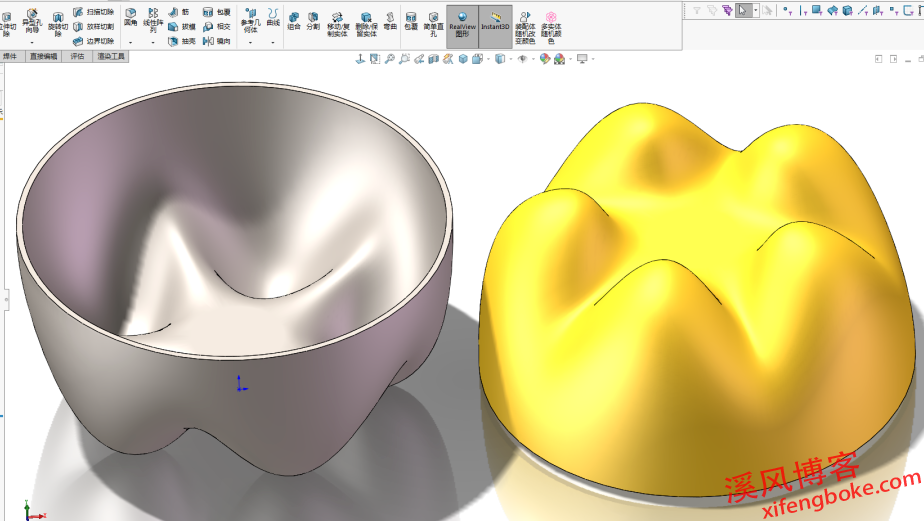
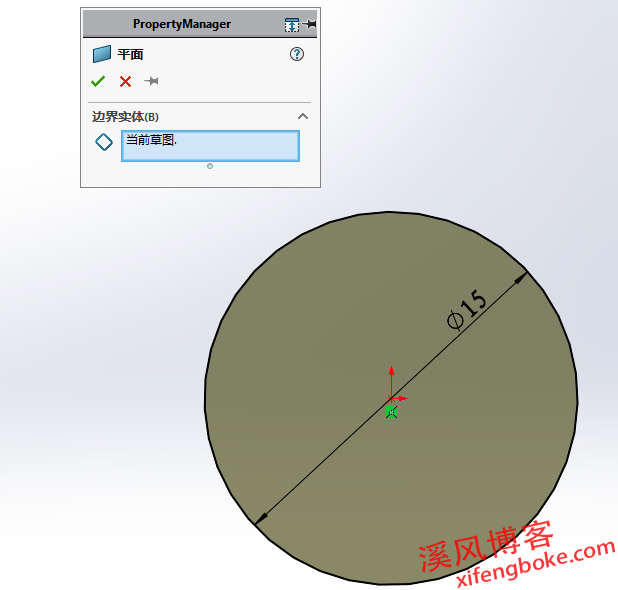
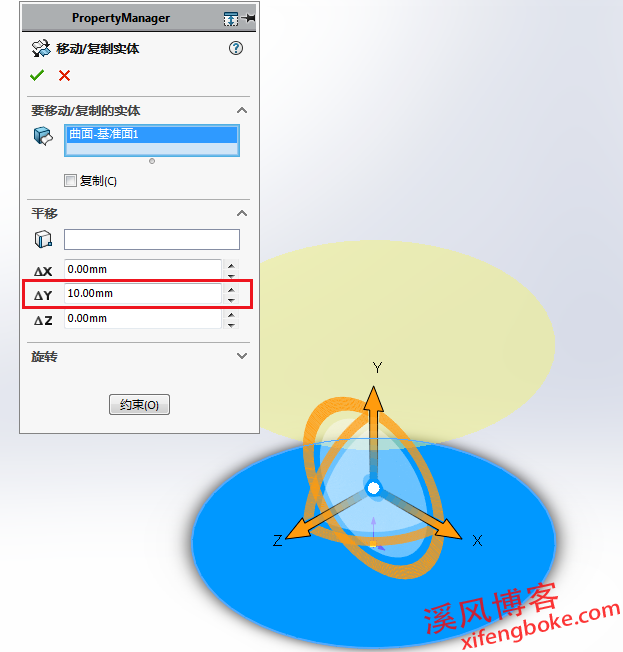

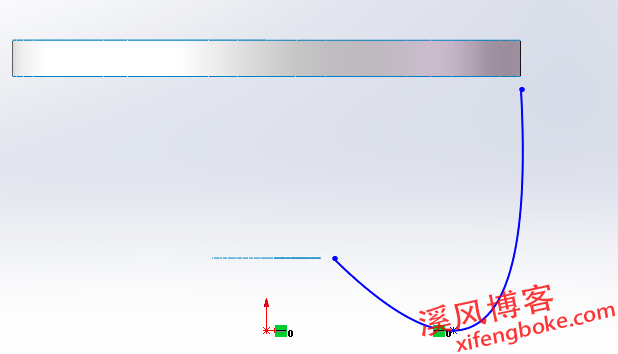

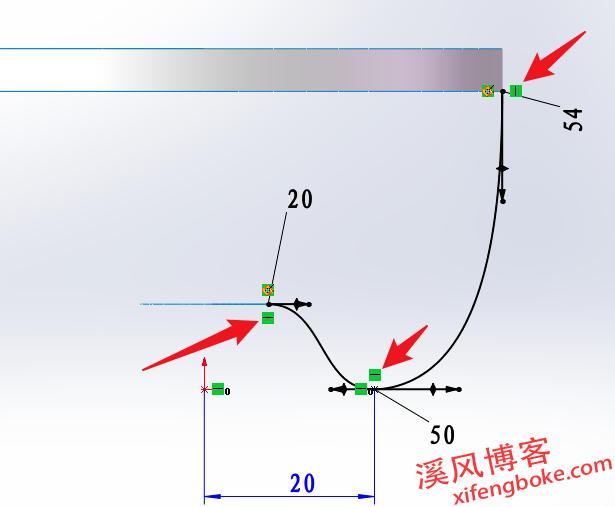

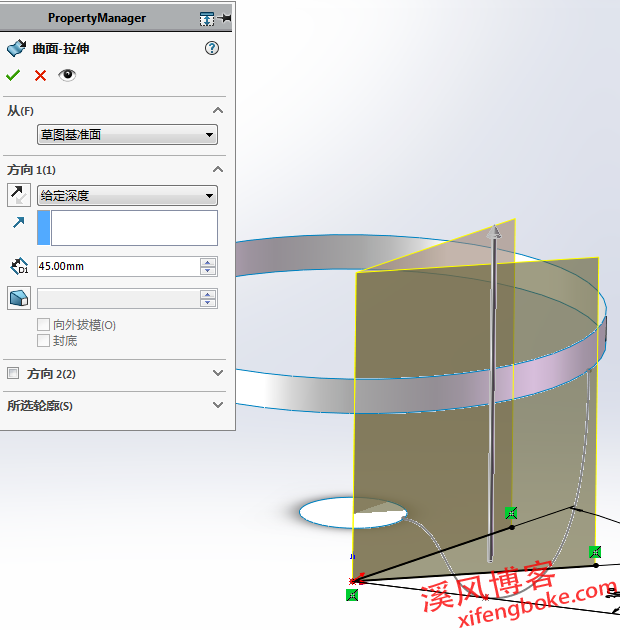


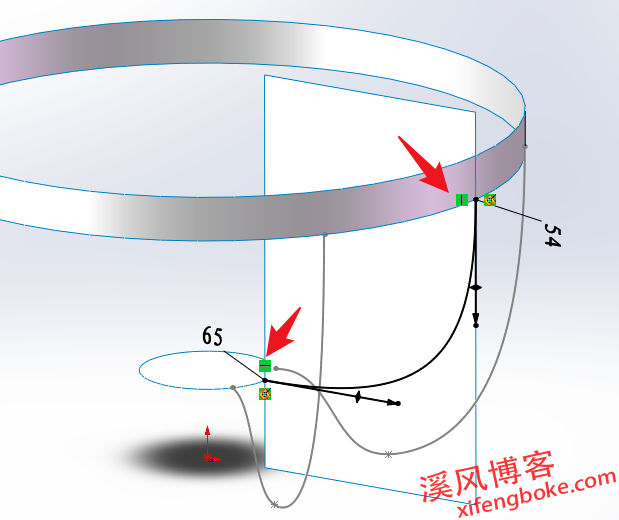
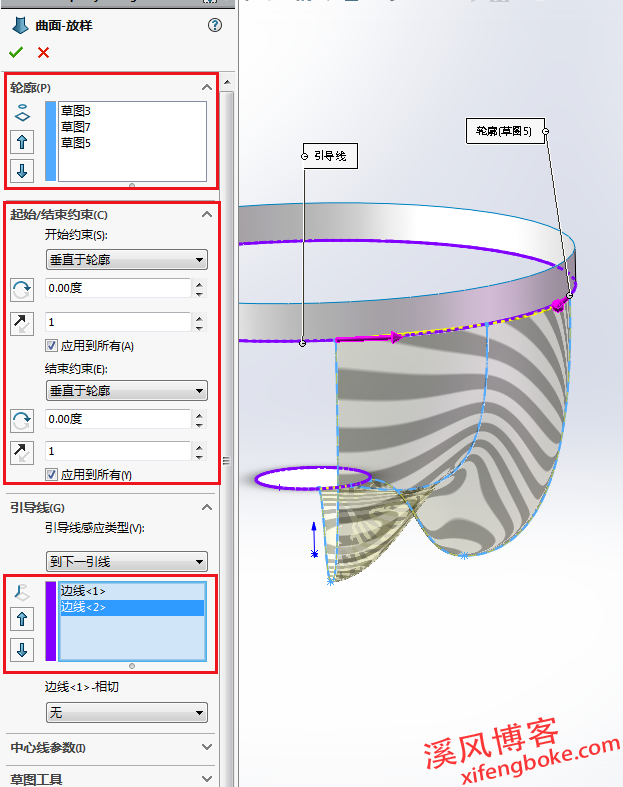

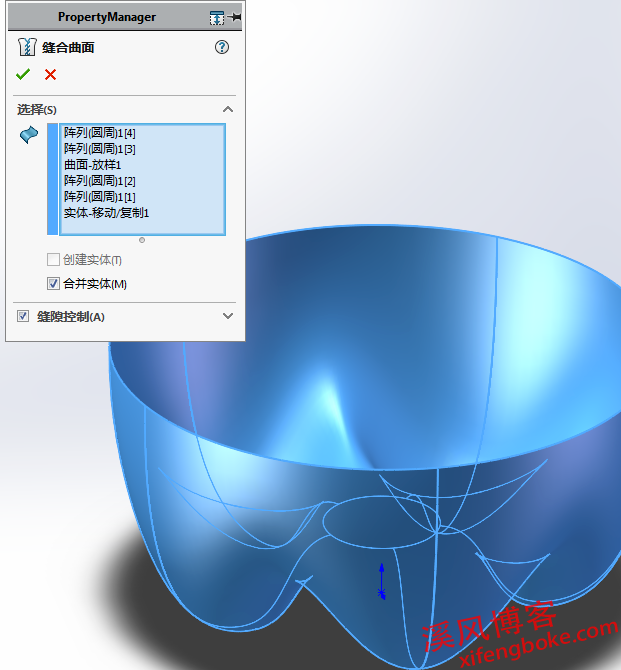
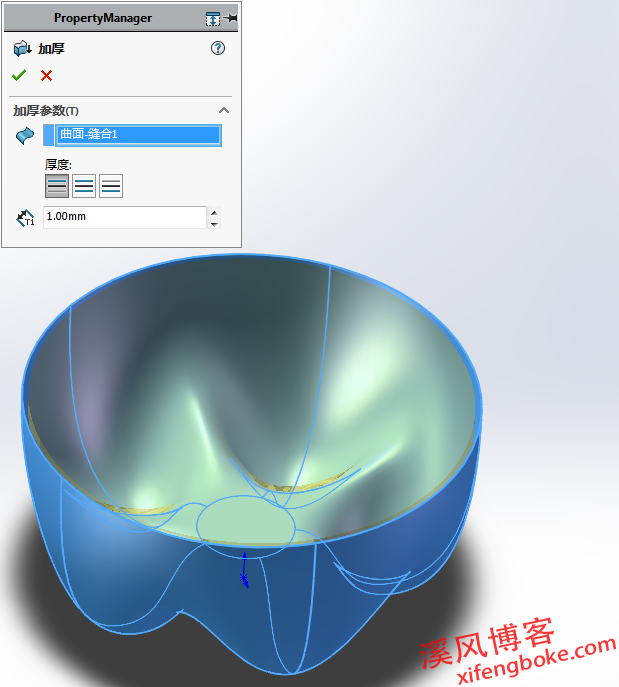











还没有评论,来说两句吧...